Klawiatura Microsoft SwiftKey Keyboard domyślnie ustawia średni rozmiar.
Jeśli chcesz wpisać zmiany, możesz uzyskać dostęp do opcji zmiany rozmiaru klawiatury Microsoft SwiftKey w następujący sposób.
1. Z paska narzędzi
-
Naciśnij wielokropek ...
-
Naciśnij opcję Zmień rozmiar
-
Przeciągnij pola obramowania, aby zmienić rozmiar klawiatury SwiftKey Keyboard i zmienić jej położenie. Jeśli popełnisz błąd, po prostu naciśnij przycisk Resetuj.
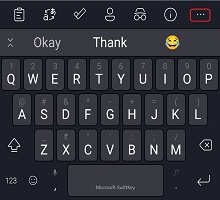
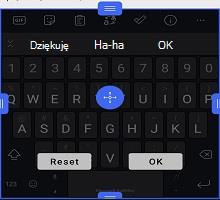
Jeśli wybrano tryb kciuka, przeciągnij środkową krawędź w poziomie, aby dostosować rozmiar każdej połowy klawiatury.

W przypadku użytkowników, których urządzenia ukrywają podbródek/pasek nawigacyjny, narzędzie do zmiany rozmiaru umożliwia również zmianę położenia klawiatury Microsoft SwiftKey, aby była wyżej na ekranie.

Alternatywnie możesz zrobić tak:
-
Naciśnij wielokropek ...
-
Naciśnij opcję "Tryby"
-
Wybierz odpowiedni tryb klawiatury przed naciśnięciem przycisku "Zmień rozmiar"
-
Przeciągnij pola obramowania, aby zmienić rozmiar klawiatury SwiftKey Keyboard i zmienić jej położenie.
2 . Z poziomu menu Wpisywanie tekstu
Możesz również zmienić rozmiar klawiatury z poziomu ustawień aplikacji Microsoft SwiftKey w następujący sposób:
-
Otwórz aplikację Microsoft SwiftKey
-
Naciśnij pozycję "Klawisze & układu"
-
Naciśnij opcję Zmień rozmiar
Rozwiązywanie problemów
Jeśli klawiatura nie jest poprawnie skalowana do rozmiaru ekranu, odinstaluj klawiaturę Microsoft SwiftKey Keyboard (nie musisz też czyścić pamięci podręcznej/danych) i ponownie pobierz aplikację Microsoft SwiftKey. Powinno to rozwiązać wszelkie problemy ze zmienianie rozmiaru.
Uwaga: Nowa instalacja spowoduje usunięcie statystyk aplikacji Microsoft SwiftKey, w tym motywów zdjęć i zapisanych klipów w schowku.
Obecnie nie oferujemy opcji zmiany rozmiaru klawiatury Microsoft SwiftKey Keyboard w systemie iOS.
Jeśli korzystasz z telefonu iPhone 6 (lub wyższego), możesz jednak skorzystać z funkcji powiększenia ekranu, aby powiększyć wszystkie elementy na ekranie.
W tym celu:
-
Dostęp do ustawień urządzenia
-
Otwieranie menu "Jasność ekranu &"
-
W obszarze nagłówka "Wyświetl powiększenie" naciśnij pozycję "Widok".
-
Przełączanie między widokami "Standardowy" i "Powiększony". Użyj funkcji podglądu obrazu, aby obserwować efekt, jaki mają poszczególne ustawienia. Pamiętaj, aby nacisnąć "Ustaw" po dokonaniu wyboru.
-
Urządzenie może zostać ponownie uruchomione w zależności od wprowadzonych zmian.
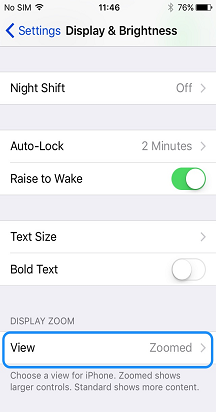
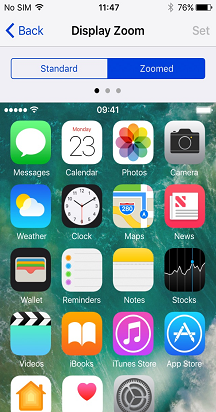
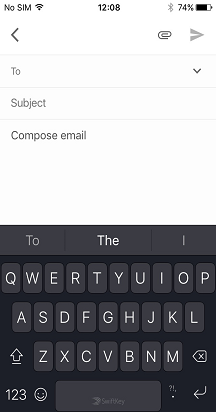
Uwaga: tryb poziomy jest wyłączony na większych urządzeniach Plus, gdy jest aktywny tryb "Powiększony".










